AD组策略规划禁用U盘
- 格式:docx
- 大小:68.94 KB
- 文档页数:10
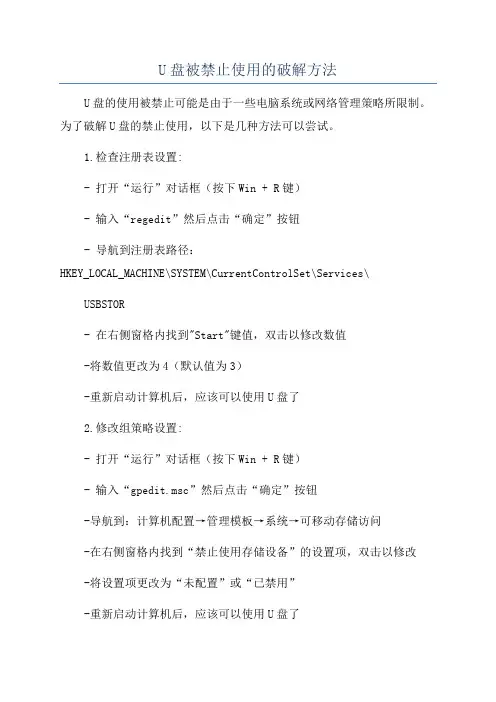
U盘被禁止使用的破解方法U盘的使用被禁止可能是由于一些电脑系统或网络管理策略所限制。
为了破解U盘的禁止使用,以下是几种方法可以尝试。
1.检查注册表设置:- 打开“运行”对话框(按下Win + R键)- 输入“regedit”然后点击“确定”按钮- 导航到注册表路径:HKEY_LOCAL_MACHINE\SYSTEM\CurrentControlSet\Services\ USBSTOR- 在右侧窗格内找到"Start"键值,双击以修改数值-将数值更改为4(默认值为3)-重新启动计算机后,应该可以使用U盘了2.修改组策略设置:- 打开“运行”对话框(按下Win + R键)- 输入“gpedit.msc”然后点击“确定”按钮-导航到:计算机配置→管理模板→系统→可移动存储访问-在右侧窗格内找到“禁止使用存储设备”的设置项,双击以修改-将设置项更改为“未配置”或“已禁用”-重新启动计算机后,应该可以使用U盘了3.使用命令提示符:- 打开命令提示符(按下Win + R键,输入“cmd”并点击“确定”按钮)-输入以下命令并按下回车键:- reg addHKEY_LOCAL_MACHINE\SYSTEM\CurrentControlSet\Services\USBSTOR /v Start /t REG_DWORD /d 4 /f-重新启动计算机后,应该可以使用U盘了4.使用U盘破解工具:-将U盘插入计算机并打开破解工具-按照工具提供的操作指引进行破解-重新启动计算机后,应该可以使用U盘了5.修改设备管理器设置:-打开“设备管理器”-展开“通用串行总线控制器”或“通用串行总线设备”-右键点击U盘或USB存储设备,并选择“属性”-关闭设备管理器窗口-拔出并重新插入U盘,应该可以使用U盘了。
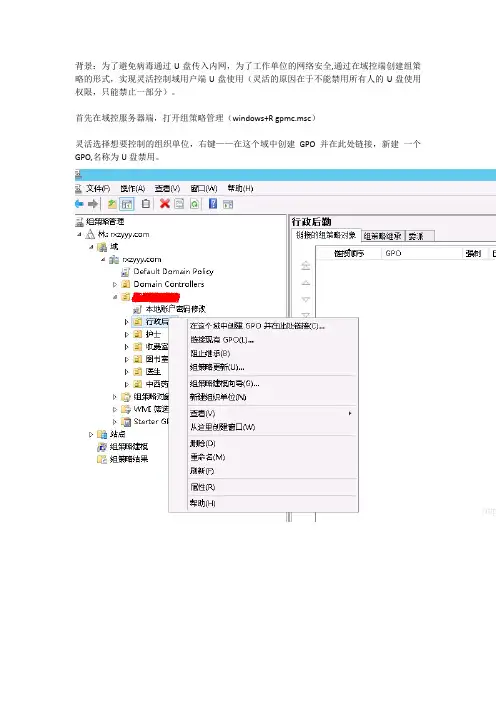
背景:为了避免病毒通过U盘传入内网,为了工作单位的网络安全,通过在域控端创建组策略的形式,实现灵活控制域用户端U盘使用(灵活的原因在于不能禁用所有人的U盘使用权限,只能禁止一部分)。
首先在域控服务器端,打开组策略管理(windows+R gpmc.msc)
灵活选择想要控制的组织单位,右键——在这个域中创建GPO并在此处链接,新建一个GPO,名称为U盘禁用。
在新建的GPO 上右键编辑,依次点开计算机配置——策略——管理模板——系统——可移动存储访问
双击所有可移动存储类:拒绝所有权限进行配置。
选择已启用
点击应用,点击确定。
最后一步:在域控上更新组策略:windows + R 键入gpupdate 或者gpupdate / force ,客户机重启电脑,U盘禁用生效。
至此完成组策略编辑,禁用U盘。
注意事项:1、在新建GPO的组织单位下,必须确保有计算机,域用户登录此类计算机无法访问U盘。
受限制的是计算机,不是用户。
(这里要分清楚)
2、如果还想要控制其他组织单位的计算机,不再需要新建GPO 连接,直接在需要控制的组织单位下,右键,连接现有GPO 选择刚刚创建的GPO名称后,更新组策略即可。
————————————————
版权声明:本文为CSDN博主「站的高,看得远」的原创文章,遵循CC 4.0 BY-SA 版权协议,转载请附上原文出处链接及本声明。
原文链接:https:///MS_Tony_Shu/article/details/94430234。
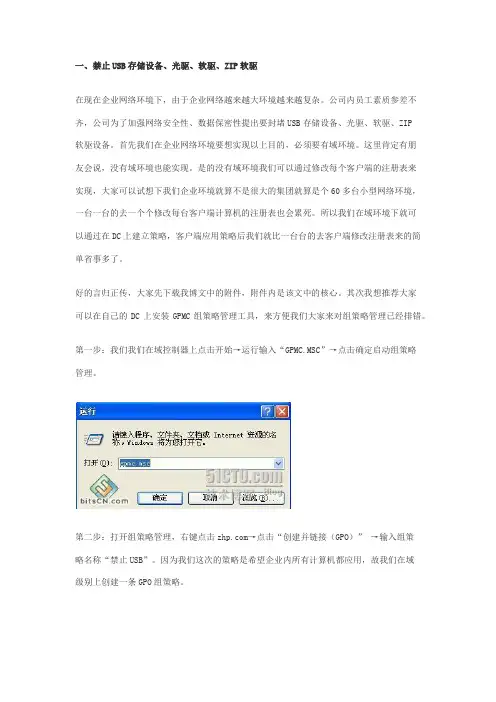
一、禁止USB存储设备、光驱、软驱、ZIP软驱在现在企业网络环境下,由于企业网络越来越大环境越来越复杂。
公司内员工素质参差不齐,公司为了加强网络安全性、数据保密性提出要封堵USB存储设备、光驱、软驱、ZIP软驱设备。
首先我们在企业网络环境要想实现以上目的,必须要有域环境。
这里肯定有朋友会说,没有域环境也能实现。
是的没有域环境我们可以通过修改每个客户端的注册表来实现,大家可以试想下我们企业环境就算不是很大的集团就算是个60多台小型网络环境,一台一台的去一个个修改每台客户端计算机的注册表也会累死。
所以我们在域环境下就可以通过在DC上建立策略,客户端应用策略后我们就比一台台的去客户端修改注册表来的简单省事多了。
好的言归正传,大家先下载我博文中的附件,附件内是该文中的核心。
其次我想推荐大家可以在自己的DC上安装GPMC组策略管理工具,来方便我们大家来对组策略管理已经排错。
第一步:我们我们在域控制器上点击开始→运行输入“GPMC.MSC”→点击确定启动组策略管理。
第二步:打开组策略管理,右键点击→点击“创建并链接(GPO)”→输入组策略名称“禁止USB”。
因为我们这次的策略是希望企业内所有计算机都应用,故我们在域级别上创建一条GPO组策略。
第三步:右键点击“禁止USB”策略→点击“编辑”→右键点击“计算机配置”下的“管理模板”中的“添加/删除模板”。
第四步:在弹出的“添加/删除模板”对话框中点击“添加”按钮在弹出“策略模板”对话框中来添加“usb.adm”组策略模板。
(这里我们可以事先把“usb.adm”组策略模板拷贝到c:\windows\inf目录下也可以通过路径选择“usb.adm”组策略模板所存放的位置。
)双击“usb.adm”组策略模板添加“usb.adm”组策略模板。
添加后,回到“添加/删除模板”对话框,我们此时清楚看到“添加/删除模板”对话框中多了一个名称为“USB”的组策略模板。
第五步:我们点击“添加/删除模板”对话框中的“关闭”按钮,回到“组策略编辑器”对话框中。
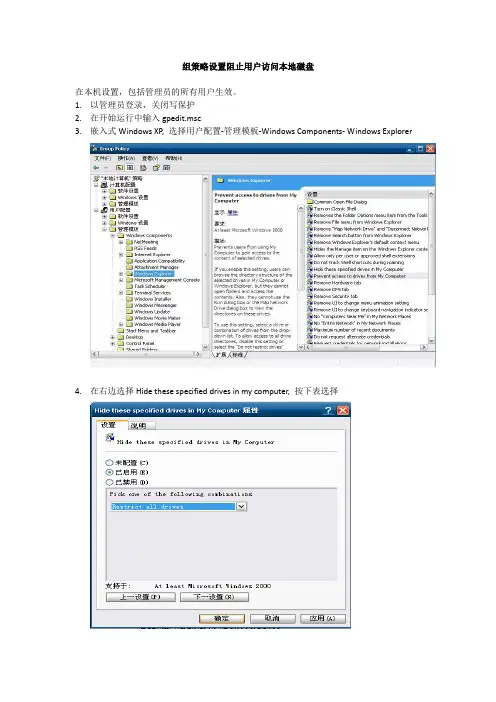
组策略设置阻止用户访问本地磁盘
在本机设置,包括管理员的所有用户生效。
1.以管理员登录,关闭写保护
2.在开始运行中输入gpedit.msc
3.嵌入式Windows XP, 选择用户配置-管理模板-Windows Components- Windows Explorer
4.在右边选择Hide these specified drives in my computer, 按下表选择
5.在右边选择Prevent access to drives from my computer策略,按下面选择
6.策略编辑完成后,重启系统生效。
所有用户无法访问C盘和U盘。
7.如果管理员需要访问磁盘,可以把策略禁止。
8.如果是嵌入式Windows7, 则依次展开“计算机配置"一“管理摸板”—“系统”—“可移动存
储访问”,并在右侧的窗格中选择“所有可移动存储类拒绝所有权限”项。
在机器加入域的情况下,在域控制器上进行组策略的编辑。

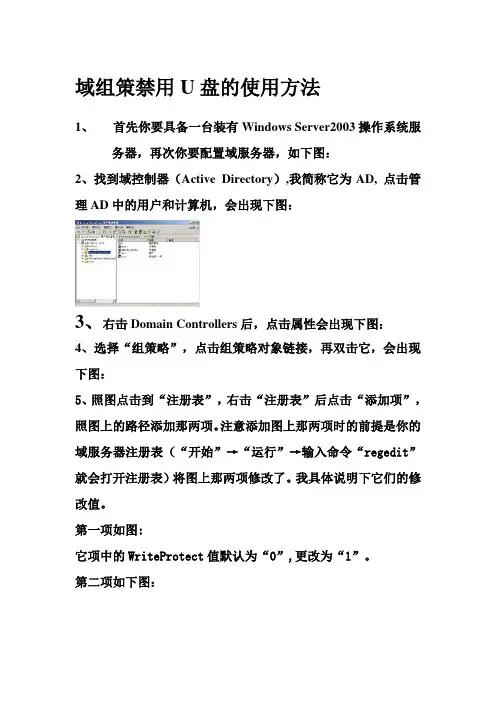
域组策禁用U盘的使用方法
1、首先你要具备一台装有Windows Server2003操作系统服
务器,再次你要配置域服务器,如下图:
2、找到域控制器(Active Directory),我简称它为AD, 点击管理AD中的用户和计算机,会出现下图:
3、右击Domain Controllers后,点击属性会出现下图:
4、选择“组策略”,点击组策略对象链接,再双击它,会出现下图:
5、照图点击到“注册表”,右击“注册表”后点击“添加项”,照图上的路径添加那两项。
注意添加图上那两项时的前提是你的域服务器注册表(“开始”→“运行”→输入命令“regedit”就会打开注册表)将图上那两项修改了。
我具体说明下它们的修改值。
第一项如图:
它项中的WriteProtect值默认为“0”,更改为“1”。
第二项如下图:
将其中的Start的值改为“4”,默认值为“3”表示启用。
6、添加完“注册表”的那两项后,关闭所有,在“开始”→“运行”→输入命令“gpupdate”后完成。
7、所有加入域中的计算机的U盘就被禁用了。
另外还有种脚本法也可禁用U盘,我没有采用那种方法,一是它的脚本语言复杂,二是我想用最简单的方法去实现禁止U盘的使用。
上述方法本人在虚拟机中已经实现U盘的禁用。
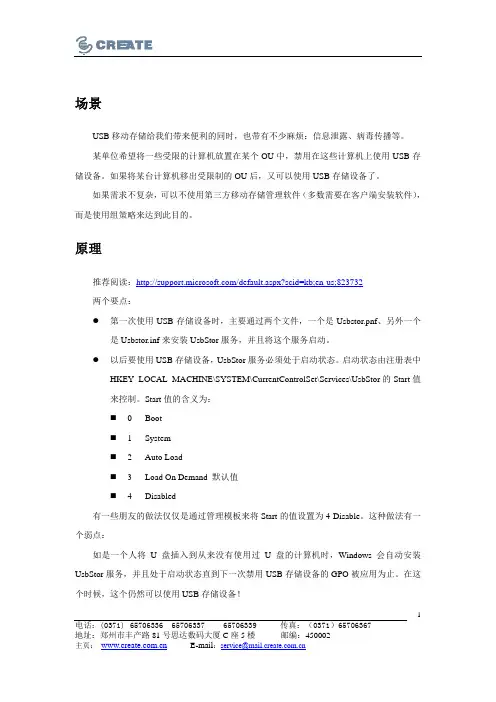
电话:(0371)65706336 65706337 65706339 传真:(0371)65706367 地址:郑州市丰产路81号思达数码大厦C座5楼邮编:450002 1场景USB移动存储给我们带来便利的同时,也带有不少麻烦:信息泄露、病毒传播等。
某单位希望将一些受限的计算机放置在某个OU中,禁用在这些计算机上使用USB存储设备。
如果将某台计算机移出受限制的OU后,又可以使用USB存储设备了。
如果需求不复杂,可以不使用第三方移动存储管理软件(多数需要在客户端安装软件),而是使用组策略来达到此目的。
原理推荐阅读:/default.aspx?scid=kb;en-us;823732两个要点:z第一次使用USB存储设备时,主要通过两个文件,一个是Usbstor.pnf、另外一个是Usbstor.inf来安装UsbStor服务,并且将这个服务启动。
z以后要使用USB存储设备,UsbStor服务必须处于启动状态。
启动状态由注册表中HKEY_LOCAL_MACHINE\SYSTEM\CurrentControlSet\Services\UsbStor的Start值来控制。
Start值的含义为:0 Boot1 System2 AutoLoad3 Load On Demand 默认值4 Disabled有一些朋友的做法仅仅是通过管理模板来将Start的值设置为4-Disable。
这种做法有一个弱点:如是一个人将U盘插入到从来没有使用过U盘的计算机时,Windows会自动安装UsbStor服务,并且处于启动状态直到下一次禁用USB存储设备的GPO被应用为止。
在这个时候,这个仍然可以使用USB存储设备!电话:(0371)65706336 65706337 65706339 传真:(0371)65706367 地址:郑州市丰产路81号思达数码大厦C座5楼邮编:450002 2解决方案根据上面的分析,只有两者相结合才是最可靠的解决方案:1、我们需要防止USBSTOR服务被安装,除非这些用户是可以使用USB存储设备的。
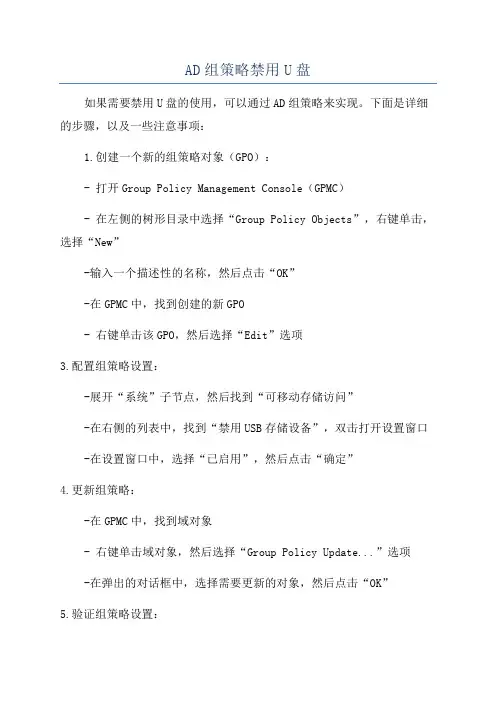
AD组策略禁用U盘如果需要禁用U盘的使用,可以通过AD组策略来实现。
下面是详细的步骤,以及一些注意事项:1.创建一个新的组策略对象(GPO):- 打开Group Policy Management Console(GPMC)- 在左侧的树形目录中选择“Group Policy Objects”,右键单击,选择“New”-输入一个描述性的名称,然后点击“OK”-在GPMC中,找到创建的新GPO- 右键单击该GPO,然后选择“Edit”选项3.配置组策略设置:-展开“系统”子节点,然后找到“可移动存储访问”-在右侧的列表中,找到“禁用USB存储设备”,双击打开设置窗口-在设置窗口中,选择“已启用”,然后点击“确定”4.更新组策略:-在GPMC中,找到域对象- 右键单击域对象,然后选择“Group Policy Update...”选项-在弹出的对话框中,选择需要更新的对象,然后点击“OK”5.验证组策略设置:-在域内的计算机上,以域管理员身份登录- 打开命令提示符,输入“gpupdate /force”命令以强制更新组策略-重新启动计算机-插入U盘,检查是否能够正常访问需要注意的是,禁用U盘使用是一种较为严格的控制措施,可能会对用户的正常操作造成一定的影响。
在实施之前,需要与用户进行充分的沟通和培训,并根据实际情况进行调整和适配。
此外,应注意以下几点:1.仅禁用U盘可能无法完全限制用户从其他途径传输文件(例如通过网络或其他外部存储设备)。
因此,在实施组策略之前,应对其他可能的数据传输途径进行评估和控制。
2.组策略设置将适用于所有用户和计算机。
如果只想限制特定用户或计算机的U盘使用,可以将GPO应用于相应的组织单元(OU)或安全组。
3.在一些情况下,可能需要允许一些特定用户或计算机使用U盘。
可以针对这些特殊情况创建不同的GPO,或者通过安全组的方式进行特权控制。
总结来说,通过AD组策略禁用U盘的使用,可以有效地增强计算机系统的安全性。


组策略禁用U盘、组策略禁用USB、注册表禁用USB、注册表禁用U盘方法汇总在企事业单位局域网中,处于保护电脑文件安全和商业机密的需要,我们常常需要禁用电脑USB接口、禁止U盘和移动硬盘的使用,防止通过U盘、移动硬盘甚至手机等带有USB存储功能的设备复制电脑文件的行为。
那么,具体如何管理电脑USB接口、禁用U盘呢?笔者以为,可以通过以下方式实现,一种是通过注册表和组策略的方式来实现(如果你觉得这种方法复杂,可以直接看文章底部第二种方法),另外一种是通过电脑U口管理软件、USB 屏蔽软件来实现,相对更为简单:一、通过注册表禁用USB接口、组策略禁用USB接口来禁止U盘使用1、USB设备是使用USB接口的,在网上找了下,得知它使用如下两个配置文件或是注册表文件,usbstor.inf和usbstor.png。
注册表文件是:HKEY_LOCAL_MACHINE\SYSTEM\CurrentControlSet\Services\usbstor2、清楚了USB的配置文件或是注册表中的位置就好说了,下面就分两种方法来完成禁用USB 设备的目的,一是通过组策略使用户禁用这两个配置文件,一是通过注册表。
以下两种实验均在WINDOWS 2003实验通过通过组策略,当然,这个要应用在域环境中了,而且要保证,没有使用过USB设备的(注册表文件里会有变化的)嘿嘿。
如下图,在管理工具――域安全策略――计算机配置――WINDOWS设置――安全设置――文件系统,单击右键――添加文件或文件夹。
找到c:\windows\inf\usbstor.inf 和usbstor.pnf,并添加之然后,确定,会弹出一个对话框,这可是重要步骤,通过此,设定不同用户对此的访问级别,当然,这里选拒绝了,你可以根据实际情况选择不同的用户组对这两个文件的拒绝权限。
如下图确定,OK,会弹出以下的窗口,当然,还是确定,不过,如果上一步你没有做的话,可以在此重新设定不同用户组的访问权限的哟(点编辑安全设置按钮)!确定,便可以了,等域组策略刷新后,就会生效了。

用AD组策略-----禁止屏蔽USB 存储设备用AD组策略-----彻低禁止USB存储设备两种方法2008-10-13更新为了对USB更彻底的控制本次更新将对系统的usbstor.inf和usbstor.pnf的文件权限进行控制这两个文件位于windows\inf目录下(这两个文件是USB存储设备的驱动文件,本策略的原理是利用NTFS权限阻止普通用户加载驱动),注意事项:(1)使用前请确认你的系统盘使用的是NTFS权限,否则此策略将无效。
(2) 此策略只能对计算机,不针对用户1、打开组策略编辑器gpmc,选择计算机配置--安全设置--文件系统;2、在右边单击鼠标右键选择--添加文件;3、选择系统目录下的C:\windows\inf\usbstor.inf文件,单击确定;4、出现权限设置对话框,注意这一步很重要一定要删除所有的组;5、出现如下对话框,继续单确定;6、按照如上方法再把C:\windows\inf\usbstor.pnf添加进去,如下图;7、找一台客户端计算机验证策略,强制刷新策略,重新启动计算机;8、查看客户端计算机c:\windows\inf\usbstor.inf及usbstor.pnf的NTFS权限,发现里面所有安全组已被删除。
策略应用成功,普通用户无法再使用USB存储设备。
2007-09-10先下载附件里的usb.adm文件详细操作如下:1,在DC里的OU里新建一条GPO组策略2、添加至组策略----计算机配置----管理模板中,3、注意在“查看”----“筛选”中去掉“只显示能完全管理的策略设置”前面的勾4、右键管理模板--点添加删除模板--添加usb.adm的模板文件--点关闭窗口中出现custom policy settings进入,就可以看到那个设备的,右键你想设置的设备如disable usb 出现属性对话框点已启用在disable usb ports 中选enabled确定后重启计算机,就会发现usb接口不能用了,要恢复就禁用或选disabled,其它设备也是同样的操作.为了方便大家阅读重新更新了一下图片.正确的使用方法是在要设置的驱动器里选择”Disabled”或”Enabled”例1:禁用软驱;“Disabled Floppy”->选择disabled Floppy Drive为“Enabled”。
用域控来禁止公司局域网的U盘、禁止移动硬盘等USB存储设备制作背景:在公司局域网中,有时候处于网络安全的考虑,需要禁止电脑USB接口使用,尤其是需要完全禁用U盘、禁止移动硬盘等USB存储设备的使用,而通过AD组策略禁用USB接口使用、域控制器禁用USB端口、域AD组策略禁用U盘是一种比较有效的方法制作方法及工具:在Windows server 2003 sp2下建立一个Active Directory域控制器,通过域控制器来控制域里的所有电脑的USB接口使用,在域控下建立一个组织单元(OU),给OU一个组策略控制,在组策略里控制USB接口的使用,需要一个usb.adm文件来实现,需将局域网内的所有用户都加入所建的域。
关键词:服务器,AD,OU,USB使用需求及目的:公司局域网中,对于网络安全的考虑,信息安全的维护,以及病毒的防止,所以采用AD来实现禁止USB的使用。
来实现内网安全,防信息泄露及防病毒入侵。
内容及实现方法:1 域控制器的安装:1.1安装条件:1.1.1 域的定义:在网络环境中,有很多台计算机,每台计算机里面都有一定的资源,为了便于管理这些分散的资源所以要使用域环境进行集中的管理。
那么什么是域?域是一种有多台计算机上组成的逻辑环境,所有域中的重要资源都保存在域控的数据库中,并且进行集中管理。
1.1.2 采用windows server 2003域的特点:windows 2003域采用活动目录(Active Directory,AD)技术,集中管理资源,便捷的网络访问,良好的可扩展性是他最大的特点。
安装域实际上就是安装活动目录(AD),他有6点重要的安装条件。
(1)必须以管理员的身份安装(2)windows 2003版本的系统,除web版之外(3)硬盘中至少有一个分区为NTFS分区(4)配置好IP地址(5)网络中有相应的DNS服务器(6)有足够的可用空间1.1.3 安装前需配好IP地址及DNS服务器:如何配置好IP地址和网络中没有DNS服务器的支持:由于是要安装域控制器。
用AD组策略之彻底禁止USB存储设备在如今信息化时代,数据的安全性越来越受到重视。
越来越多的企业、机构和组织都意识到,内部数据的泄漏可能会给他们带来巨大的损失和影响。
因此,为了确保信息的安全性,限制或禁止员工使用USB存储设备成为了许多企业的必要举措之一。
Active Directory(AD)组策略是微软Windows操作系统中重要的安全管理工具,它通过集中管理和配置网络中的用户和计算机,提供了一种灵活而高效的方式来限制和管理用户对计算机和网络资源的访问。
本文将介绍如何通过AD组策略来完全禁止USB存储设备的使用,从而确保企业的信息安全。
为什么需要禁用USB存储设备USB存储设备如U盘、移动硬盘等的使用带来了便利性,但也带来了潜在的安全风险。
一旦员工可以随意使用USB存储设备,他们就可以轻松地将敏感数据复制到移动存储设备中,这可能导致数据泄漏、知识产权侵权等问题。
此外,病毒和恶意软件也可以通过感染USB存储设备来传播。
一旦一个感染了恶意软件的USB存储设备被插入企业网络中的计算机,整个网络都可能受到威胁。
因此,禁止USB存储设备的使用是确保企业数据安全的重要一环。
使用AD组策略禁止USB存储设备步骤一:创建组策略对象1.打开组策略管理器,选择要应用AD组策略的组织单位或域。
2.右键单击选择“新建GPO”(组策略对象)。
3.输入适当的名称,例如“禁止USB存储设备”。
步骤二:编辑组策略设置1.在组策略管理器中,右键单击新创建的组策略对象,并选择“编辑”。
2.在组策略管理编辑器中,展开“计算机配置”>“Windows设置”>“安全设置”>“本地策略”>“安全选项”。
3.找到并双击“可移动存储访问”策略。
步骤三:配置“可移动存储访问”策略1.在“可移动存储访问”策略中,选择“已禁用”。
2.单击“确定”保存更改。
步骤四:将组策略应用到组织单位或域1.将新创建的组策略对象链接到相应的组织单位或域。
如何在域控中禁用客户端U盘
如何在AD域控中禁用客户端U盘呢?在百度中一搜,答案多得很,可照着他们的步骤,却屡次失败,经过翻阅许多资料,和自己许多次实验,终于成功呢,现分享如下:
整个过程包括三个步骤:
1、新建OU,并将AD中computer目录下的计算机移到此OU下(关键)。
2、在此OU新建组策略,编辑,并在“计算机配置―――》系统文件中”添加两个u盘驱
动文件,且将这两个文件的权限设置为domain user 拒绝所有
3、在刚才新建的组策略上,编辑,并在“计算机配置―――》登陆――》启动中添加一个
U盘启动文件批处理
现将详细步骤如下:
第一步
1、新建OU,名为disable u disk
2、将AD中的computer目录下的所有计算机移至OU下,如图所示
第二步
1、在此OU上新建组策略名为disk u disk(名可以反应出组策略)
2、右击OU――》属性――》组策略――》编辑
3、打开计算机配置―――》系统文件――》右击添加文件系统2个
(%systemroot%\inf\usbstor.inf)(%systemroot%\inf\usbstor.pnf)
4、为此两个文件设置权限即domain user为拒绝所有,
5、如图所示:
第三步
1、在此组策略中,打开计算机配置――》windows设置――》脚本―――》启动,添
加脚本,脚本内容如图
2、最后用gpupdate /force刷新
如果大家有疑问,可QQ我(1136893285)。
只禁用USB存储器而开放其他USB设备.确定数字与盘符的关系例如:我需要隐藏及禁用的是除了E、P盘之外的磁盘分区,按照文章所述,需要隐藏的驱动器的值设为1,不隐藏的驱动器的值为0,那么数字与盘符的对应关系如下表:接下来将11111111110111111111101111字符串转换为十进制数字,这个用Windows自带的计算器就可以办到,转换后的十进制数字为:67076079。
2.修改system.adm文件搜索域控制器C盘下的system.adm文件,一下搜出来好几个,且分布在不同的文件夹,大小及修改日期都一样。
随便复制了其中1个文件并用记事本打开,查找“Nodrives”,在ITEMLIST段各增加一行NAME !!ABGHIJKLMNOPQRSTUVWXYZOnly VALUE NUMERIC 67108803NAME !!ABGHIJKLMNOPQRSTUVWXYZOnly VALUE NUMERIC 67108803如图:然后继续查找“Strings”,添加一行 ABGHIJKLMNOPQRSTUVWXYZOnly="除C、D、E、F外其他驱动器"修改后进行保存并覆盖掉原来的文件。
3. 编辑域用户的组策略重新启动域控制器,打开“Active Directory用户和计算机”编辑域用户的组策略,在“用户配置”→“管理模板”→Windows组件→“Windows资源管理器”的“隐藏我的电脑中这些指定的驱动器”和“防止从我的电脑访问驱动器”的选项中果然就出现了“除E、P外的驱动器”选项,选择该项并确定后,找了台客户机,开放其USB口,登录到域后,插入闪存,右下角系统托盘区显示了闪存标志,但是在我的电脑里却显示不出闪存盘符,在地址栏中输入闪存盘符也提示不允许访问,此时使用USB鼠标等设备却没有影响。
成功地达到了禁用USB储存器而不影响USB设备的使用。
最后,为保险起见,在组策略中禁用了自动播放出处:/vipkx/blog/item/58283051d750fd14367abeee.html。
W i n d o w s组策略屏蔽U盘有妙法(图)Windows组策略屏蔽U盘有妙法(图)笔者在一家区级法院网络中心工作,为确保局域网内的计算机安全,省高院要求全省联网的法院客户端的机器光软驱都要拆除,而且禁止在局域网内使用U 盘。
我们知道,现在局域网中使用的操作系统绝大多数都是Windows系列,对于Windows 98说,做到这些并不难,因为U盘第一次使用时需要安装相应的驱动程序,拆除了光、软驱后,驱动无法安装,U盘也就无法使用,但对于Windows 2000、Windows XP来说,情况就不同了,用过U盘的人都知道这些操作系统不需要安装驱动,U盘即插即用。
对于大多数用户来说,这的确很方便,但对于单位有要求的网管来说,就头疼了,现在新买的机器不能总是安装Windows 98吧,毕竟Windows 98就要“下岗”了,但面对U盘,却没有好的办法,也许您会想到可以在BIOS设置里屏蔽USB端口,但这是“宁可错杀一千,不能放过一个”的办法,如果您的单位客户端没有使用USB接口的键盘、鼠标、打印机等设备,那您完全可以采用此方法,不过您以后采购设备的时候要注意了,最好不要采购USB设备,除非咱们网管自己用,哈哈!那有没有简单易行的办法呢?经过一段时间摸索和试验,笔者终于找到了使用修改组策略模板的方法实现此目标。
实现条件当然这是有前提条件的,首先,您的局域网必须以域为架构(我们知道Windows 2000、Windows XP自己都自带有组策略编辑器,使用组策略编辑器可单独编辑每台机器的策略,而使用域时,只要用户登录到域,就会自动应用策略,在服务器端修改一次,就可以在全域实现管理目标,如果不采用域模式,您需要每台都要设置组策略,失去了效率,也就没有采用的必要了)。
其次,客户端必须以域用户的身份登录网络,且不能被赋予客户端本机管理员的权限。
客户端操作系统推荐使用Windows 2000和Windows XP,虽然Windows 98也能在域环境下应用组策略,但Windows 2000 Server组策略对Windows 98的支持并不完全,且需要采用两种完全不同的方法分别管理他们,会对您以后的网络管理带来不便。
特别说明:这里介绍的方法并不适用于Windows 98,只适用于服务器端安装Windows 2000 Server或Windows Server 2003。
只要您的网络满足以上条件,我们就可以利用组策略屏蔽U盘,而对于其他USB设备却无任何影响,笔者在单位实施1年多来,效果很好,现将详细方法介绍出来,希望能给众多网管们提供一点借鉴。
基本原理组策略实现的原理实际上就是修改注册表,当域用户登录到域上时,系统会对指定的客户端实施组策略,也即修改客户端的注册表,当我们新建了一个组策略时,系统实际上是拷贝了三个模板文件,在您修改组策略时,实际上是在修改这些模板的副本,然后把这些策略应用到指定的客户端中去,然而Windows 2000 Server系统提供的组策略模板中并没有我们想要的屏蔽U盘的策略,但我们可以手动修改系统的模板文件,使组策略模板具备屏蔽U盘的策略,实际上根据其原理,凡是修改注册表能做到的,基本上都可以在域中使用组策略实现。
实现方法1、在域控制器上打开Active Directory用户和计算机,找到您要屏蔽U盘的组织单位(Organizational Unit 简称OU),右键查看此组织单位的属性,点击组策略页面,新建一个组策略,命名并保存为“屏蔽U盘”,建好后,双击“屏蔽U盘”(必需先打开一次,否则系统不会拷贝那几个模板文件),在打开的标题为“组策略”的窗口的左边,按以下顺序定位“用户配置-管理模板-Windows组件-Windows资源管理器”,选中Windows资源管理器,在右边的窗口中会显示如图1所示。
我们可以看到有“隐藏我的电脑中的这些指定的驱动器”和“防止从我的电脑访问驱动器”,双击打开其中一项策略,选择“启用”,下面的下拉框会变亮,单击下拉框,如图2所示,您会发现系统提供了7种限制访问驱动器号的组合,其中也包括了“不限制驱动器”,显然,这些组合不能满足我们的要求(因为U盘的盘符通常是排在最后的,而且现在的硬盘比较大,少则也有三四个分区)。
2、在域控制器上打开Active Directory 用户和计算机,在刚才我们新建的“屏蔽U盘”策略上单击右键选择查看属性,在如图3所示的位置找到"屏蔽U盘"的组策略的唯一的名称,此名称为一长串数字和字母组成,本例中为{82F86A8E-B345-4DDC-A304-E448F6E900A9},记下此字符串。
* POLICY !!NoDrivesEXPLAIN !!NoDrives_HelpPART !!NoDrivesDropdown DROPDOWNLIST NOSORT REQUIREDVALUENAME "NoDrives"ITEMLISTNAME !!ABOnly VALUE NUMERIC 3NAME !!COnly VALUE NUMERIC 4NAME !!DOnly VALUE NUMERIC 8NAME !!ABConly VALUE NUMERIC 7NAME !!ABCDOnly VALUE NUMERIC 15; low 26 bits on (1 bit per drive)NAME !!RestNoDrives VALUE NUMERIC 0END ITEMLISTEND PARTEND POLICY* POLICY !!NoViewOnDriveEXPLAIN !!NoViewOnDrive_HelpPART !!NoDrivesDropdown DROPDOWNLIST NOSORT REQUIREDVALUENAME "NoViewOnDrive"ITEMLISTNAME !!ABOnly VALUE NUMERIC 3NAME !!COnly VALUE NUMERIC 4NAME !!DOnly VALUE NUMERIC 8NAME !!ABConly VALUE NUMERIC 7NAME !!ABCDOnly VALUE NUMERIC 15; low 26 bits on (1 bit per drive)NAME !!RestNoDrives VALUE NUMERIC 0END ITEMLISTEND PARTEND POLICY说明:这是两个策略,第一个!!NoDrive,它的作用是在我的电脑中不显示指定的驱动器名,驱动器号代表的所有驱动器不出现在标准的打开对话框上,但是在地址栏中输入盘符或新建一个指向硬盘盘符的快捷方式,用户仍然可以访问该驱动器;第二个!!NoViewOnDrive的作用是阻止用户访问驱动器。
可以阻止上述情况的出现,但是仅仅用第二个的话,用户可以看见该驱动器的盘符,但不能访问,一般情况,两个同时使用,可以达到比较理想的效果。
仔细观察上述代码,不难发现,其中一共有7个NAME项,正好和我们图2下拉框中的一一对应,后面的VALUE NUMERIC按照low 26 bits on (1 bit per drive)的规则取值,low 26 bits on的意思说值为26位的二进制,最多可指定26个驱动器盘符,而1 bit per drive则代表1位代表1个驱动器,举例说A=1,B=2,C=4,D=8,E=16,F=32,G=64,H=128,I=256,由低到高,以此类推。
我们可根据我们的需要修改此代码段,假如我们要隐藏A、B、C、F、G、H、I,您可以根据您的需要而定,推荐隐藏的盘符数量应该大于您的现有的盘符数加上您客户端所有的USB接口数(防止有人同时插入几个U盘,呵呵!)。
那么我们计算出VALUE NUMERIC的数值A+B+C+F+G+H+I = 1+2+4+32+64+128+256 =487,在两个策略中的NAME !!ABCDOnly VALUE NUMERIC 15下插入一行NAME !!ABCFGHIOnly VALUE NUMERIC 487随后,移到文件的末尾,在 ABConly="仅限制驱动器 A、B 和 C" 下面插入一行数据,ABCFGHIOnly="仅限制驱动器A、B、C、F、G、H、I"等于号后引号内的说明您可以根据自己的喜好定义,它将会显示在如图2的下拉框中。
保存后,打开“屏蔽U盘”策略,定位“用户配置-管理模板-Windows 组件-Windows 资源管理器”,在右边的窗口中双击“隐藏我的电脑中的这些指定的驱动器”或“防止从我的电脑访问驱动器”其中的一个,点击“启用”,再点击下拉框,哈哈,您会发现您多了一个选项(如图4)。
这时候,您只要在您想屏蔽的用户的组织单位上应用此策略(别忘了这两个策略都需要设置),保存后,包含于该组织单位下的用户登录时,便会发现他的U盘插上后,系统虽能识别并正确安装驱动,但在“我的电脑”中却无法看见,并且通过其他方法也无法访问,包括在地址栏中输入盘符。
至此,全部设置完毕,让您的客户段使用此OU下的用户登录看看吧!其他注意事项:1、这种方法在您的客户端很多的时候,很方便,您只要确保客户端登录用户属于您已应用此组策略的OU下即可,如果暂时需要允许他使用U盘,那只要把该用户移出此OU,该用户再注销重新登录一下就OK。
2、需要注意的是,您在OU中建立用户时,用户缺省是属于Domain users 组,这对于大多数软件来说没有问题,但会使有些软件无法安装或运行,您可以赋予这些用户在客户端本机的Power user组的权限,即可解决。
3、注意这种方法同时也屏蔽了您的光驱盘符,光驱也是不能访问的。
当然U盘都屏蔽了,我想光驱就更该屏蔽了,呵呵!如果实在要访问,可以在计算机管理中的磁盘管理中赋予光驱一个靠后的盘符即可。
4、OU是可以嵌套的,客户端组策略的应用是从域根到OU再到子OU,而且是可以覆盖的,除非您选定了“阻止策略继承”。
如果您在父OU上设置了屏蔽U盘,但在子OU中又取消了屏蔽,那么客户端的U盘是不会被屏蔽的。
5、如果您在一个OU中设置了此屏蔽策略,但您又要在其他同级的OU中要开放一些用户的U盘时,您需要重新建一个策略,而不是直接在“屏蔽U盘”的策略上修改成不屏蔽U盘,因为这是个链接到“屏蔽U盘”的策略,您实际修改的是“屏蔽U盘”策略,这会影响到他管理下的所有的OU,他们都将会应用您修改后的策略。
6、在域中应用组策略时,系统只能对整个域、组织单位实施组策略,不能对单个的用户或者计算机指定组策略,在实际应用的时候,可多建立几个组织单位来管理用户。